När vi av vilken anledning som helst behöver skapa ett nytt kontorsdokument baserat på siffror och beräkningar, är det bästa vi kan göra att använda ett specifikt program. Här har vi flera alternativ tillgängliga just nu, bland vilka vi kan markera Microsoft excel eller bland annat Google Kalkylark.
Tillsammans med kalkylprogrammet som presenteras av LibreOffice suite, dessa är de specifika applikationerna för dessa uppgifter som används mest i världen. Som du kan föreställa dig är en av dess huvuduppgifter att göra det lättare för oss att arbeta med siffror och formler. I det här specifika fallet kommer vi att fokusera på det kostnadsfria förslaget som erbjuds av sökjätten, vi pratar om dess Sheets -applikation.

Hur kan det vara annorlunda, det här är en programvara lösning som ger oss allt vi behöver så att vi kan arbeta på bästa sätt med numeriska data och dess derivat. Men här ska vi inte bara introducera siffror och formler så att alla slags beräkningar utförs, men programmet går mycket längre. Vi säger allt detta eftersom vi förutom att arbeta med siffror här kan lägga till texter, foton, videor, grafik etc. Det är värt att nämna att Google Sheets, som vi kommer härifrån, är inte den enda applikationen av denna typ som har stöd för en mängd datatyper och objekt.
Detta är något som efterhand har spridit sig till de flesta kontorsprogram. Det är lätt att föreställa sig att denna typ av användning ger mervärde till produkterna och de som vi ska skapa här.
Vad är arkets utforskningsfunktion
Förutom att erbjuda oss en mängd funktioner och funktioner för att förbättra våra projekt i dessa kalkylprogram, går de ett steg längre. Med detta vill vi berätta för dig som med många andra sektorer av programvara , kalkylblad försöker göra vårt arbete enklare.
Tänk på att ibland här arbetar vi med enorma mängder numerisk data spridd över tusentals celler. Detta gör kontrollen och organisation av allt detta något komplicerat, särskilt om vi tar hänsyn till den gränssnittsdesign som vi normalt hittar i dessa applikationer.
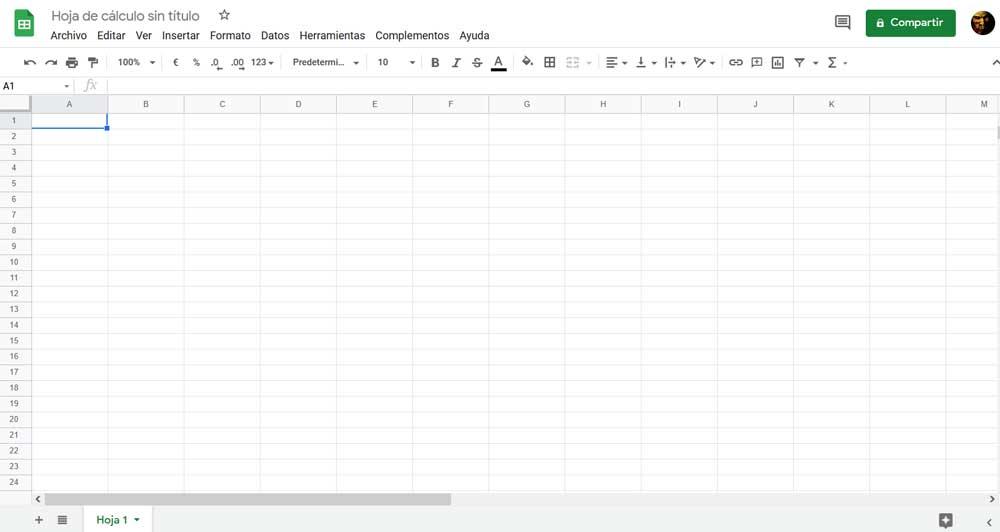
Just för att hjälpa oss med detta organisation och förståelse av de kalkylblad som vi skapar i Googles onlineprogram har vi en funktion som heter Utforska. För er som inte vet det och aldrig har hört talas om det kommer vi att förklara vad det är. Vi hänvisar till en funktion som hjälper oss att få information från kalkylbladets data tack vare maskininlärning.
På detta sätt är denna specifika funktionalitet ansvarig för att automatiskt analysera allt i beräkningsdokumenten för att underlätta visualisering av de data som ingår. Så, vi kan säga att Exploring Sheets sparar mig en hel del arbete när det handlar om stora mängder data i kalkylbladet. Allt detta gör att vi kan skapa objekt i programmet för att underlätta visualisering och tolkning av datum med ett par klick.
Skapa grafer snabbt i kalkylprogram
Vid det här laget kommer vi att berätta det för att komma åt detta funktionalitet , måste vi klicka på knappen som finns i det nedre högra hörnet av huvudfönstret gränssnitt. Vi kan också komma åt motsvarande fönster med tangentkombinationen Alt + Skift + X.
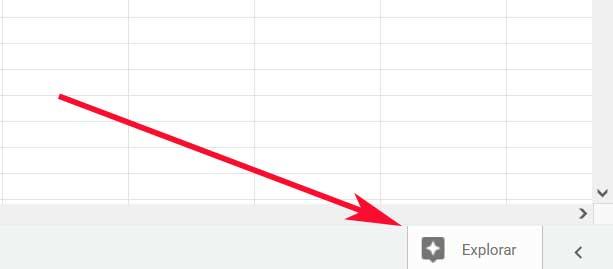
Dessutom kommer allt detta som vi berättar för dig att vara till stor hjälp för det mål vi söker i det här fallet. Specifikt hänvisar vi till möjligheten att skapa grafer direkt i Google programmet.
För att dra nytta av allt detta som vi berättar för dig är det första vi ska göra att skapa vårt kalkylblad på ett konventionellt sätt. Med detta vill vi berätta att vi kommer att behöva skapa motsvarande fält med deras data i cellerna. I princip som vi alltid har gjort, allt för att kunna skapa vårt diagram med Utforska maskininlärning.
Det är värt att nämna att för att skapa det här elementet vi pratar om behöver vi inte ens markera bordet. Detta beror på att själva funktionaliteten är ansvarig för analysera allt innehåll i arket vi arbetar med att visa oss de bästa lösningarna i detta avseende. Därför, när vi har innehållet i arket, klickar vi på knappen som vi nämnde ovan. Vilka typer av element som kommer att visas i det nya fönstret som kommer att bero på mängden tabeller eller data som vi har skapat i kalkylbladet.
Välj den grafik som intresserar oss
På detta sätt, i själva funktionen, analyserar den allt detta och föreslår en serie grafiska format som är de som bäst anpassar sig till det upptäckta innehållet. Som vi kan se direkt från fönstret som visas kommer vi redan att ha möjlighet att välja det element av den här typen som vi gillar mest.
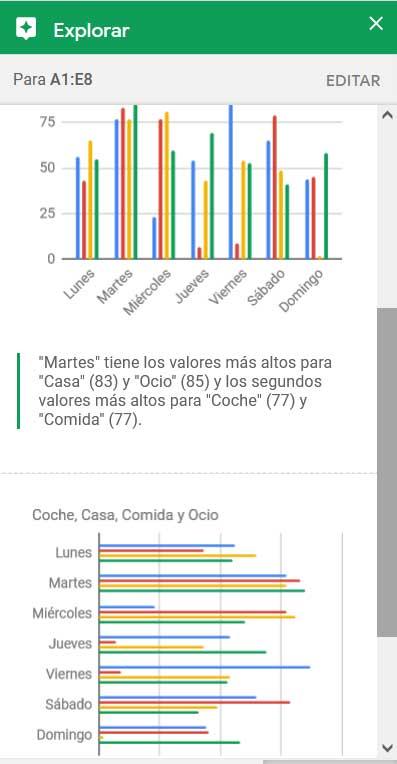
I sin tur är det värt att veta att beroende på om de detekterade tabellerna har en rubrik eller inte, eller hur många fält den består av, Utforska kommer att erbjuda oss ett eller annat format. På samma sätt har vi i fönstrets övre del möjlighet att välja alternativa färger för att anpassa grafen lite mer. På samma sätt hittar vi bredvid varje prov en knapp för att se detta element i helskärm och på så sätt bättre kunna skilja upptäckta data .
Om vi äntligen gillar någon av de design som funktionaliteten presenterar för oss, behöver vi bara klicka på Infoga grafik knapp.

Redigera data i Utforska -funktionen för Kalkylark
Om vi arbetar med en stor mängd data i Google Kalkylark, något som är ganska vanligt, kan vi komma att möta behovet av att redigera tabellens format. Detta kan hända medan vi väljer den graf vi vill använda med Utforska -funktionen vi talar om. Vi behöver dock inte gå tillbaka till arket som sådant och hitta raderna och kolumnerna i tabellen, eftersom vi kan göra det direkt från det här nya fönstret.
På detta sätt kan vi genom att redigera dessa element se förändringarna i de nya graferna som skapas i realtid. För att uppnå detta behöver vi bara klicka på knappen Redigera som finns högst upp i fönster .
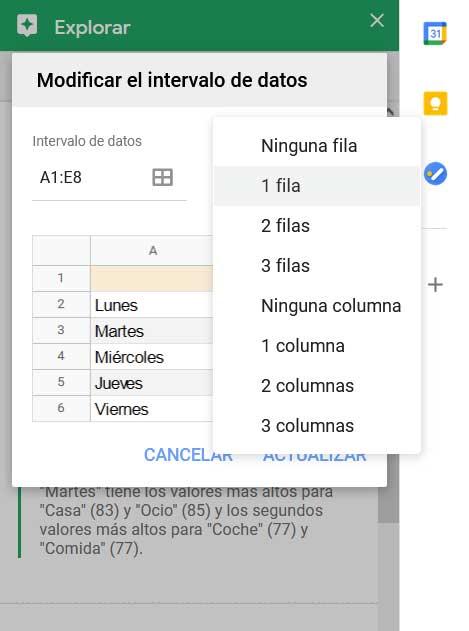
Således kan vi ändra markeringsintervallet för grafen, eller de kolumner och rader som vi vill inkludera i rubrikerna. Med allt detta ser vi att Googles program underlättar kraftigt det nästan automatiska skapandet av grafer med våra data.